Adobe Acrobat 6.0 Professional
Cikkünkben az elektronikus dokumentumterjesztés széles körben elfogadott szabványának számító PDF fájlok létrehozására, szerkesztésére és megosztására használható Acrobat alkalmazás legújabb verzióját mutatjuk be.
Az Adobe Acrobat termékcsalád eddig két termékből állt: az Adobe Acrobatból és az Adobe Acrobat Readerből, azonban a 6.0-ás verziótól kezdve az Adobe Acrobat Reader helyét a sokkal több formátumot és lényegesen több funkciót támogató Adobe Reader vette át. Az Adobe Acrobat PDF fájlok létrehozására és módosítására, míg az Adobe Reader az Adobe által támogatott formátumú -- köztük természetesen a PDF -- fájlok megjelenítésére alkalmas.

Az új Acrobat kétféle kiszerelésben kapható, a kisebb tudású a Standard, míg a több funkcióval rendelkező változat a Professional nevet viseli. Jelen cikkben az Adobe Acrobat 6.0 Professional kerül bemutatásra.
[oldal:Felület, eszközök]
A program felülete jelentős változásokon ment keresztül, hasonlít az XP ikon- és színvilágához, és a legtöbb funkció kategóriákba rendezve közvetlenül elérhető az eszköztárakból is. A kezdő felhasználók részére rengeteg segítséget nyújt a jobb oldalon megjelenő "How To...?" ablak, innen majdnem minden kérdésünkre választ kapunk, azonban igény szerint ez elrejthető.A nagyítással kapcsolatos funkciók jelentősen bővültek, már nem csak a teljes oldal nagyítására és kicsinyítésre van lehetőség, hanem a "loupe" eszköz segítségével a dokumentum egyes részeit külön ablakba is kinagyíthatjuk, mintha egy kézi nagyítót használnánk.
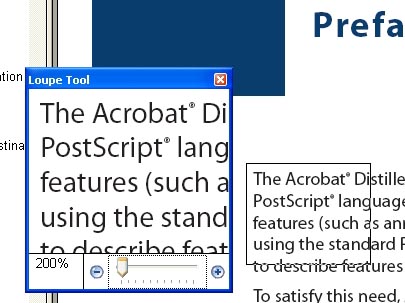
A loupe használata
A keresést teljesen átalakították, a keresés során egy új ablakban megjelennek a keresett kifejezés előfordulásának helyei, és ezek között szabadon navigálhatunk anélkül, hogy újra kellene kezdeni a műveletet.
A megjelenítéssel kapcsolatban számos beállítási lehetőséget nyújt az Acrobat 6.0, így többféle CoolType szövegfinomítás, kép- és ábramegjelenítő algoritmus közül lehet válogatni. A CoolType algoritmusok különösen laptopokon hasznosak. Míg az Acrobat 5.0 és a korábbi verziók esetében a vektoros ábrák nagyon nehezen voltak kivehetőek (különösen kicsi nagyítás esetén), addig a 6.0 az új ábrafinomítási megoldásával megszünteti ezt a kényelmetlenséget. A beágyazott jegyzetek elhelyezésére, módosítására és megjelenítésére szolgáló felületet is teljesen kicserélték.
A korrektúrázásra és a csoportos dokumentációírásra is új eszközök állnak rendelkezésre: lehetőség van a félkész vagy elkészült PDF-eket e-mailben elküldeni, és a PDF-et csak megadott személyek által megnyithatóvá tenni, akár úgy is, hogy minden egyes engedélyezett személy más szerkesztési jogosultságokkal rendelkezzen. Ez utóbbi digitális ID (azonosító) segítségével történik, hasonlóan a PGP kettős kulcsú megoldásához. A korrektúrázásra egy kellemesen kivitelezett felület használható, ahol javíthatunk, javaslatokat tehetünk, vagy elfogadhatjuk azokat.
Az Adobe Acrobat 6.0-ban PDF fájlok szövegét is fel lehet olvastatni, igaz, csak angol nyelven.
[oldal:Dokumentumok létrehozása, elmentése, nyomtatása]
Az Adobe Acrobat 6.0 Professional szinte bármilyen formátumból képes PDF-et előállítani, és erre többféle lehetőséget is kínál:- Létrehozhatunk PDF-et a támogatott fájlok context menüiből (ezek a menük Windows Explorer ablakaiban jobb egérgombbal érhetőek el)
- A támogatott alkalmazásokba beépített PDF ikonok segítségével. Installációkor eldönthető, mely alkalmazásokba integrálódjon az Acrobat, pl. Microsoft Office, Outlook, Project, Visio, Internet Explorer, AutoCAD.
- Az Acrobat 6.0 felületéből is lehetőség van az összes támogatott formátumból PDF-et készíteni, akár több, különböző típusú forrásból is.
- Közvetlenül szkennerről is bevihető kép az Acrobatba.
- A vágólapról is lehetőség van bármikor PDF-et létrehozni.
- Ezen kívül bármely programból készíthetünk PDF-et, ha nyomtatáskor az "Adobe PDF" elnevezésű virtuális printert választjuk ki.
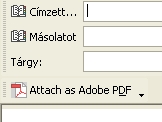
Szinte minden forrásként támogatott formátumot elmentéskor is használhatunk, ezzel teljes körű kétirányú konverzió végezhető. Ez a megoldás a felhasználó részéről nem igényli a folyamatok megértését, mivel egy gomb lenyomásával a legtöbb tevékenyég elvégezhető. Sajnos a Microsoft Office termékek integrációja nem natív, így minden konverziós lépéshez az Acrobat megnyitja az adott Office alkalmazást, majd OLE-automation technológia segítségével vezérli azt. Ugyanígy gond, hogy az integráció során beépített ikonok agresszívan újra beépülnek az Office alkalmazásokba, hiába akarjuk kikapcsolni a megjelenítésüket. Nem lehet könnyen elrejteni őket, mivel minden fájl megnyitásakor újra megjelenik az Adobe eszköztár, de már akkor is, ha csak két Word dokumentum között váltunk.
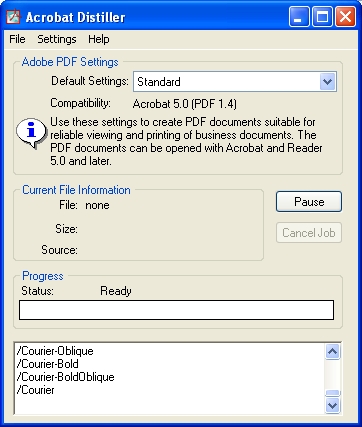
Ha nem szeretnénk a PDF-ben tárolt, nem látható információkat megtartani, érdemes az Adobe Distillert használni, ami csak a legfelső rétegeket viszi át a célfájlba. A Distiller hasonlóan működik, mint az Adobe PDF virtuális printer, vagyis a megadott beállításokkal PDF-be nyomtatja ki a megadott állományt. A Distiller működése automatizálható, így az Acrobat elindítása nélkül is, akár programból is használható.
Nyomtatás vagy nyomdába küldés előtt érdemes kihasználni az Acobat legújabb szolgáltatásait, amelyek lehetővé teszik, hogy megtekintsük a dokumentumot nyomdai színrebontás vagy bármilyen PostScript beállítás után.
[oldal:PDF méretének csökkentése, minőségi beállítások]
A PDF -- amellett, hogy minden platformon támogatott -- kis mérete miatt is kedvelt. Az Adobe Acrobat 6.0 többféle megoldást is nyújt a PDF fájlok méretének és minőségének szabályozására.A legújabb és talán egyik leghasznosabb funkció a PDF Optimizer elnevezésű eszköz, amelyben tetszőlegesen beállítható, hogy a képek milyen tömörítéssel és minőségromlással kerüljenek be a végleges PDF-be. Ugyanitt beállítható a korábbi Acrobat-verziókkal való kompatibilitás, a szöveg tömörítése, a fölösleges és ismétlődő vektorelemek, betűtípusok kihagyása. A PDF Optimizer dialógusablakában található még egy meglehetősen hasznos eszköz, az Audit Space Usage, amely tételesen felsorolja, hogy a PDF mely elemei mennyi helyet foglalnak, így könnyen eldönthető: van-e értelme tovább foglalkozni a méret csökkentésével. Például ha a szöveg mérete tömörítve is több, mint amit szeretnénk, akkor már nem sokat lehet tenni, de ha a képek foglalnak sokat, azon könnyen lehet segíteni a minőségük rontásával.
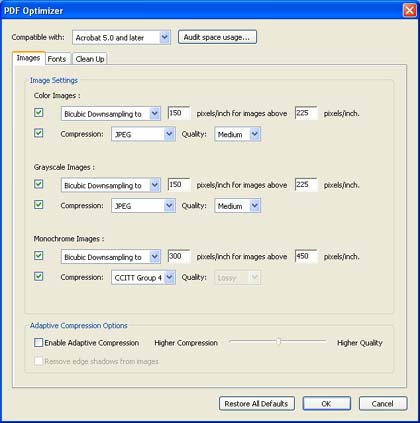
Ha valaki nincs tisztában minden beállítás jelentésével, vagy egyszerűen nem akar foglalkozni ilyen mélyen a PDF lelki világával, egy gombnyomással csökkentheti a PDF méretét, ha a Reduce File Size menüpontot választja ki a File menüből. Ekkor ugyancsak a PDF Optimizer fut le, de az alapbeállítások használatával.
Másik lehetőség a Distiller használata, amely hasonló módon képes a PDF minőségének és méretének befolyásolására, bár eltérő felületet biztosít erre. A Distiller nagy előnye, hogy gyakran kisebb PDF-et készít, mint a PDF Optimizer, mivel kiszedi az összes olyan objektumot, amely nem látható, illetve nem szükséges ahhoz, hogy a megjelenített oldalak ugyanúgy nézzenek ki, mint az eredeti PDF-ben. A Distiller képes Postscriptből és PDF-ből is dolgozni.
[oldal:A dokumentumok biztonsági megoldásai]
Az Adobe különleges figyelmet fordít a dokumentumok másolásvédelmére, szerkeszthetőségének és megnyitásának korlátozására és digitális aláírására. Az Acrobat 6.0 lényegesen több szolgáltatást nyújt ezen a téren, mint elődjei: most már a korlátozások meglepően aprólékos beállítására is lehetőség van.Minden Acrobat 6.0-felhasználó digitális aláírásával láthatja el az általa szerkesztett PDF-eket, amivel bizonyíthatja a PDF olvasóinak, hogy azokat ő szerkesztette és senki más nem módosította. Ilyen módon az olvasó feltétlenül megbízhat a dokumentum hitelességében, így akár hivatalos iratok digitális verzióinak hitelesítésére is jól használható. Ez a megoldás nagyon hasznos PDF-ek korrektúrázásakor is, mivel bármikor megjeleníthető, hogy ki és mi célból módosította a fájlt. A fájl módosításának okát a szerkesztő az aláírásával együtt mentheti el a dokumentumba.
Ahhoz, hogy megakadályozzuk a PDF további szerkesztésének lehetőségét, be kell állítani, hogy az olvasók milyen jogosultságokkal rendelkezzenek. Lehetőség van az összes felhasználóra egységesen, vagy akár egyes felhasználókra külön-külön jogosultságokat rendelni Certificate-ek (digitális igazolvány, azonosító) segítségével. Utóbbihoz szükség van a célszemélyek digitális azonosítójára, annak segítségével állítható be az adott felhasználó megnyitási, nyomtatási, stb. jogosultsága. Ha szeretnénk, hogy egy PDF-et csak egyes személyek nyithassanak meg vagy szerkeszthessék, akkor ez az ideális megoldás rá.
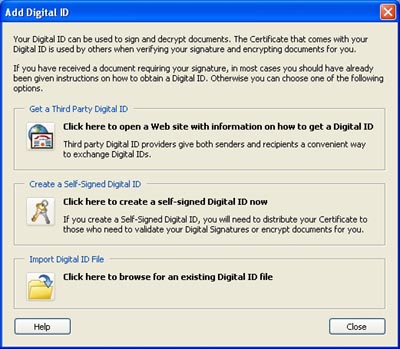
Az Acrobat 6.0 képes saját maga létrehozni digitális azonosítókat, ám ezek egymás közötti cseréjére nem ad konkrét megoldást, helyette egy weboldalra navigál, ahol további információ olvasható a témáról.
A legegyszerűbb védelmi beállítás a jelszavas védelem, amivel mindenkire egységesen állítható be az összes jogosultság. Külön jelszó rendelhető a dokumentum megnyitásához, szerkesztéséhez és nyomtatásához. Beállítható továbbá, hogy engedélyezett-e a nyomtatás, illetve hogy milyen minőségben, és hogy lehet-e szöveget és képeket vágólapra másolni, vagy éppen szöveget kijelölni.
Léteznek olyan plug-inek is, amelyek saját biztonsági megoldásokat is képesek hozzáadni a dokumentumokhoz, ám ilyen dokumentumok megjelenítéséhez szükség van a plug-inre minden gépen, ahol azt meg akarják nyitni. Ezekben le lehet tiltani a dokumentum elmentését és akár egyes menüpontok használatát is. Plug-inek fejlesztésére használható az Adobe Acrobat SDK, amely sajnos a 6.0-s verzió óta nem érhető el ingyenesen, csak SDK licenc vásárlása árán. Mindenesetre aki alaposan körülnéz az Adobe honlapján, az megtalálhatja a plug-inek fejlesztéséhez szükséges legfontosabb kellékeket, vagyis a teljes SDK referenciát és a C headereket.
[oldal:eBook, DRM]
A DRM, vagyis Digital Rights Management (digitális jogkezelés) pár éve tört be a köztudatba, és azóta nem kevés cég próbálkozott ilyen téren komplett megoldásokkal szolgálni, így például a Microsoft és az Adobe is. Az egész koncepció lényege, hogy bármilyen médiumról is legyen szó, az a felhasználókhoz csak megszabott jogosultságokkal kódolva jut el, így ki lehet zárni az elektronikus média illegális terjedését. Jelenleg is több megoldás létezik erre a problémakörre, de természetesen egyik sem nyújt száz százalékos védelmet, és egyik sem fedi le a teljes DRM-piacot.Egyik a Microsoft által kifejlesztett Microsoft Windows Media 9 Series Digital Rights Management nevezetű platform, amely komplett megoldást kínál zenék terjesztésére, a jogok beállítására és kulcsok kiállítására. Ennek segítségével a felhasználó a letöltött zenéket csak a megadott feltételek mellett hallgathatja meg. Ez a megoldás részben a Liquid Audio szabadalmaira épül, melyet a Microsoft az elmúlt évek során vásárolt meg. Ez a megoldás csak zenék elektronikus szállítására alkalmas, pedig a rendszer felépítése lehetővé tenné más médiumok szállítását és kezelését is. Az SDK ehhez sem ingyenes, csak licencszerződés útján érhető el, de az MSDN-en megfelelő mennyiségű információ áll rendelkezésre a koncepció megértéséhez.
Az Adobe termékskálájában találkozhatunk az Adobe Content Server 3 nevű termékkel, amely hasonló DRM megoldást kínál, mint a Microsoft, csak itt PDF-alapú médiumok képezik a szolgáltatás alapját. Ahhoz, hogy a végfelhasználó igénybe vehesse, le kell futtatnia a DRM Activatort az Adobe Readerből vagy az Acrobatból. Ezek után képes különböző elektronikus könyvterjesztőktől kölcsönözni, vagy akár örökös használatra letölteni a számára szimpatikus műveket.
Az Adobe Acrobat 6.0 képességeivel messze felülmúlja az előző verziót, így tökéletes munkaeszköz lehet akár professzionális nyomdai felhasználásra, akár kiadvány- és PDF készítésre is. Jelenleg a Professional verzió ajánlott végfelhasználói ára nettó 130 000, a Standardé nettó 86 000 forint.